标签:www 部分 最小 ifconf miss 技术 start nginx的安装 帮助
打开VirtualBox,点击新建,如下图所示:

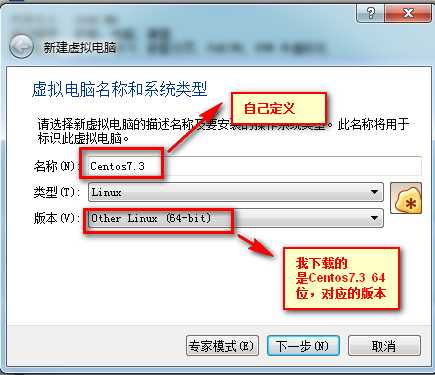
点击“下一步”,弹出下面的对话框,调整内存大小,建议设置为2G,这样操作更流畅点
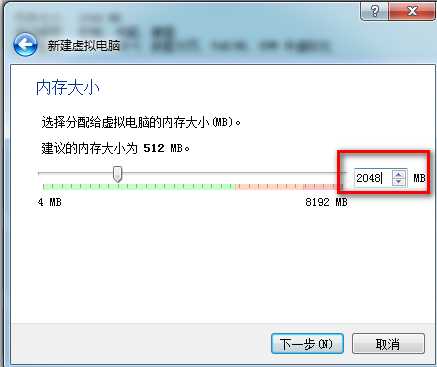
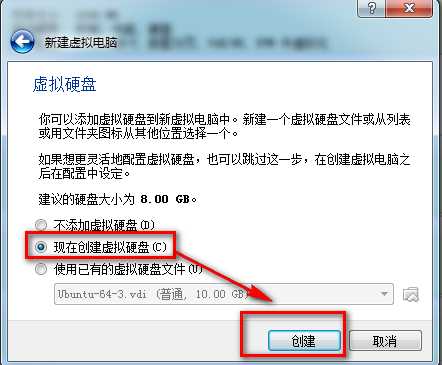
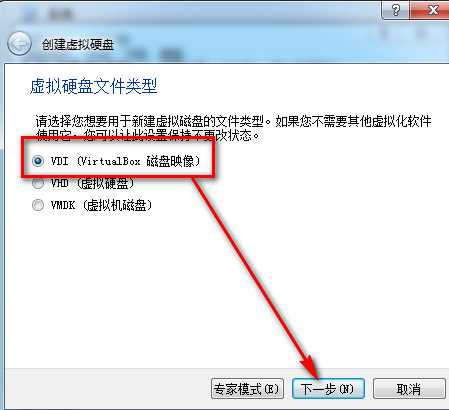
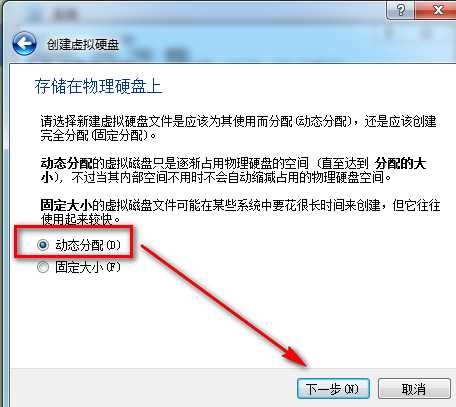
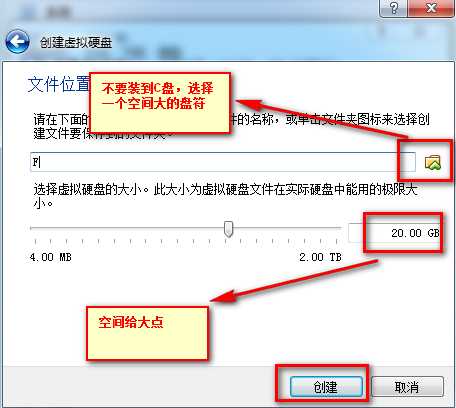

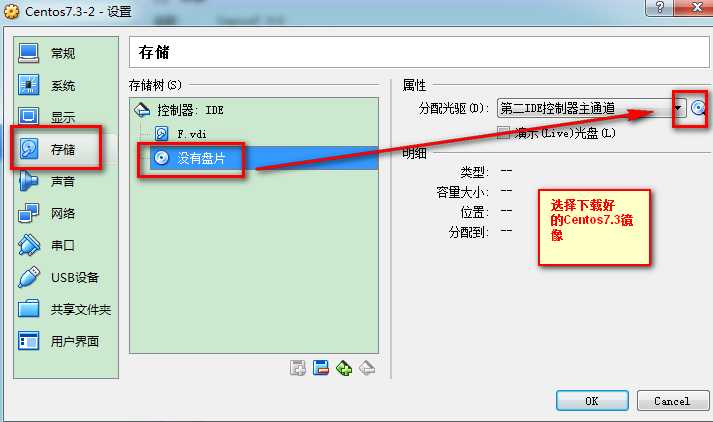
设置好,点击“OK”,再点击“启动”,就进入到Centos的安装界面,
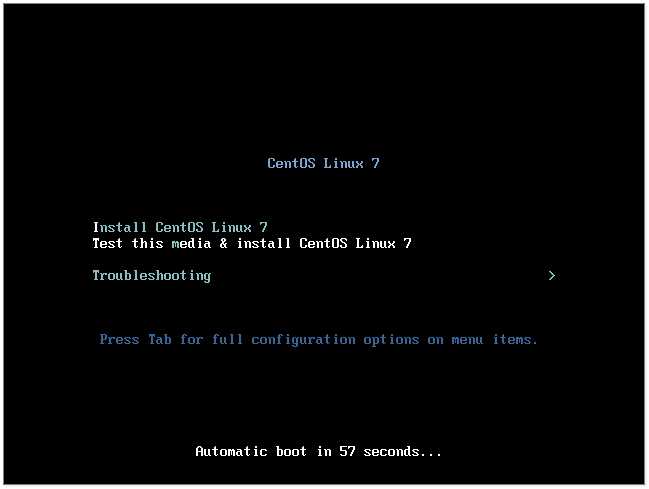
点击“软件选择”,弹出下面的界面,选择下面图中所标注的,测试环境没必要最小化安装,这样对于我这样的菜鸟来说,操作方便点。
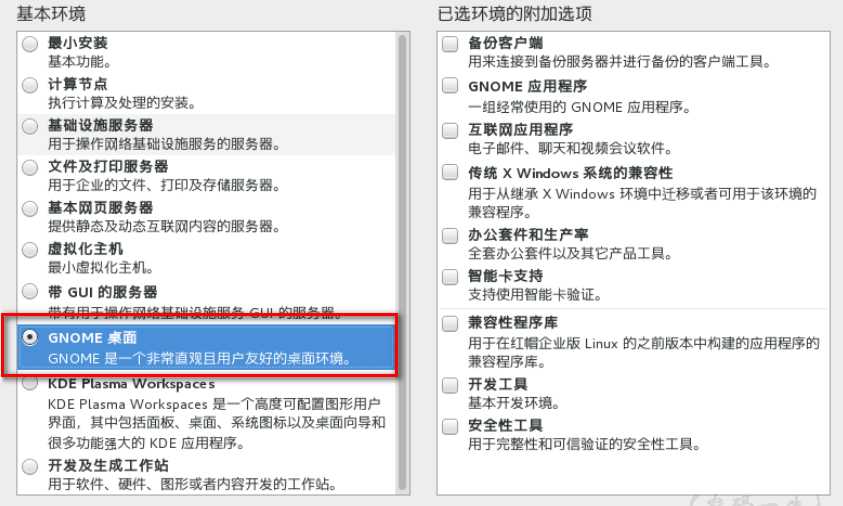
点击“网络和主机名”,弹出下面的提示框,点击“开启”:
选择好之后,就等待安装,安装的到最后会让你设置root账号的密码,建议设置一下,右边的创建用户暂时先不设置,到此已经安装成功了,重启一下即可。这里我就一笔带过,因为网上都有安装的教程我就不啰嗦太多。
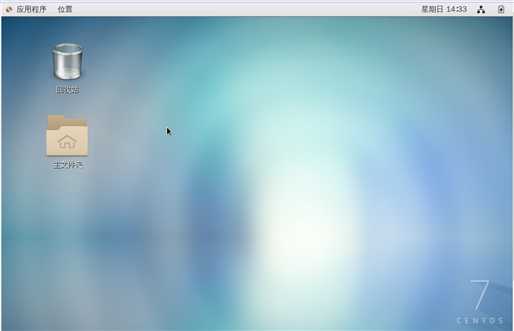
(1)环境调试确认
1)确认网络可用
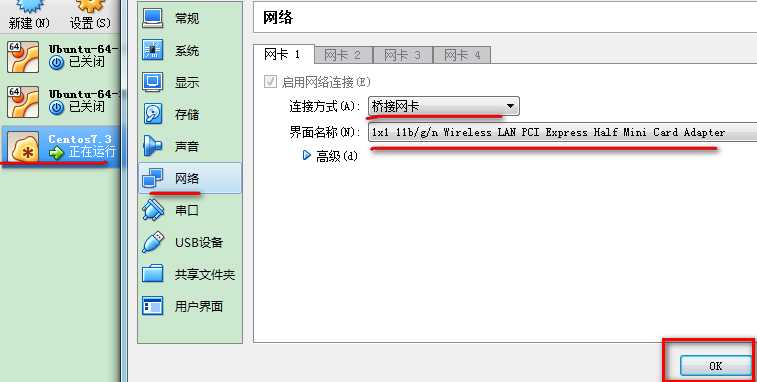
2)确认yum可用

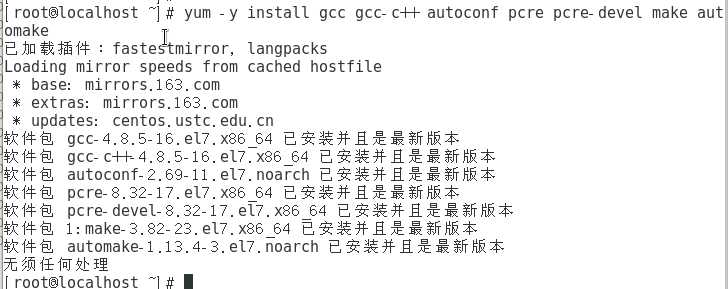
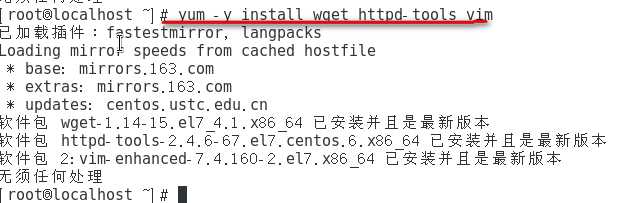
yum list|grep gcc #列出所有的gcc信息
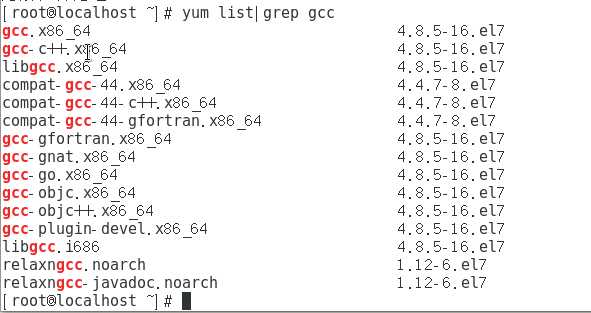
3)关闭IPTable
如果你熟悉的话可以不用关,但对于我这样的菜鸟,我还是先关闭它。
iptables -L
iptables -F
iptables -t nat -L
iptables -t nat -F
4)关闭SeLinux
getenforce 查看SeLinux的状态,如果不为Disabled则,修改为该状态
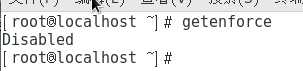
1、临时关闭(不用重启机器):
setenforce 0 ##设置SELinux 成为permissive模式
2、修改配置文件需要重启机器:
修改/etc/selinux/config 文件
将SELINUX=enforcing改为SELINUX=disabled
重启机器即可

这里我已经修改为了disabled
创建属于自己工作的目录,我的个人习惯:
cd /opt
mkdir app download logs work backup
(2)快速安装Nginx
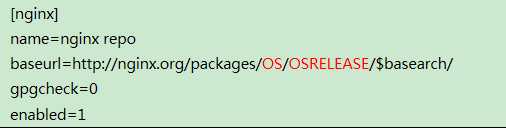
注意:OS改为:centos OSRELEASE改为:7
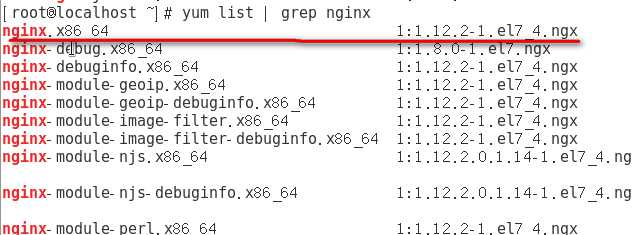
安装完之后,执行下面的命令,可以查看对应的版本信息
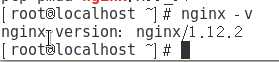
关于Nginx更多的知识以后有机会再给大家介绍,目前只要成功安装Nginx就OK了。
systemctl start nginx #启动nginx
systemctl enable nginx #设置nginx的开机启动
然后在 CentOs系统 打开浏览器 输入 :192.168.0.109 (使用ifconfig查看IP)
看到下面 的页面说明安装成功,并启动成功了:
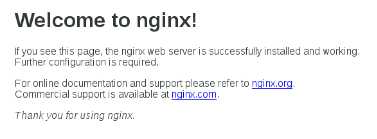
(3)安装.Net Core SDK(目前是2.0.2版本)
可以参考微软的文档,非常详细:https://www.microsoft.com/net/learn/get-started/linuxcentos
(4)配置防火墙
systemctl status firewalld
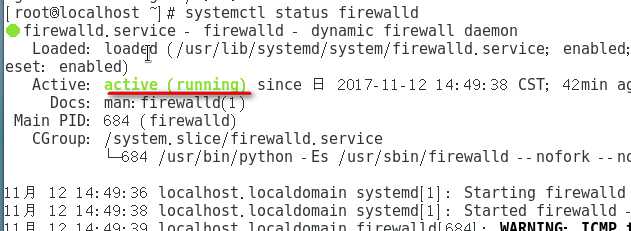
firewall-cmd --state

# 开启
service firewalld start
# 重启
service firewalld restart
# 关闭
service firewalld stop
# 查询端口是否开放
firewall-cmd --query-port=8080/tcp
# 开放80端口(如果想在外面可以访问到,要开启80端口)
firewall-cmd --permanent --add-port=80/tcp
# 移除端口
firewall-cmd --permanent --remove-port=8080/tcp
#重启防火墙(修改配置后要重启防火墙)
firewall-cmd --reload
# 参数解释
1、firwall-cmd:是Linux提供的操作firewall的一个工具;
2、--permanent:表示设置为持久;
3、--add-port:标识添加的端口;
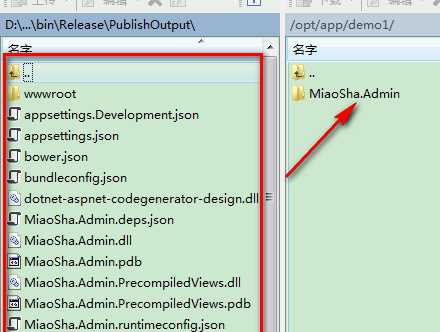
注意:上面的项目一定要在Startup.cs文件的Configure方法中添加下面的代码:(标红的部分)
app.UseForwardedHeaders(new ForwardedHeadersOptions { ForwardedHeaders = ForwardedHeaders.XForwardedFor | ForwardedHeaders.XForwardedProto }); app.UseAuthentication();//注意添加这段代码就是想说明,如果有该段代码,则添加的代码一定要在该代码的前面添加,如果没有需求则可以去掉,上面的项目中是没有改段代码的
修改下面目录中的default.conf文件:
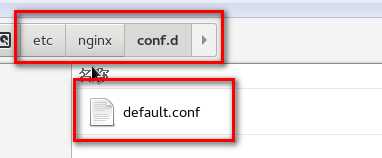
内容替换为:
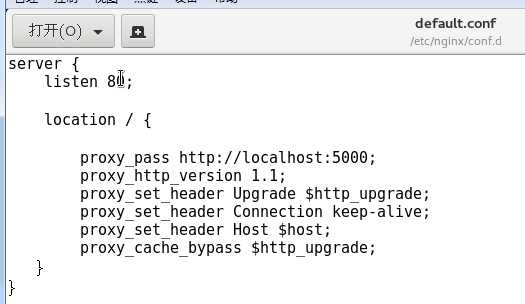
yum install python-setuptools easy_install supervisor mkdir /etc/supervisor echo_supervisord_conf > /etc/supervisor/supervisord.conf
修改:supervisord.conf
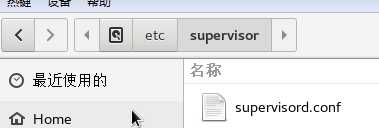
修改内容为最后面的部分:
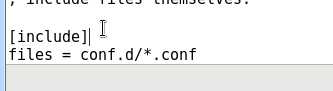
在再改目录下面创建一个目录,如下图所示:
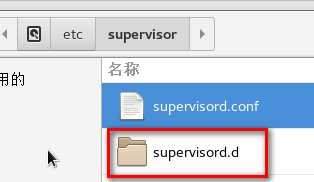
进入上面创建的目录里面,新建一个文件:MiaoSha.ini
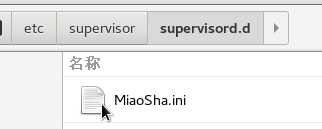
内容为:
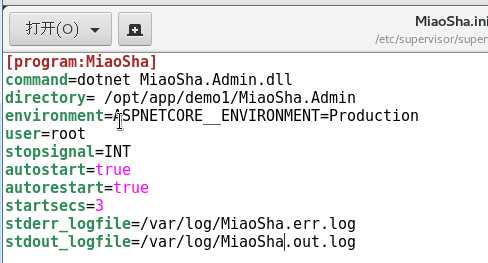
修改完之后,执行下面的命令:
supervisord -c /etc/supervisor/supervisord.conf
supervisorctl reload
好了,现在可以在浏览器中输入:192.168.0.109:80,即可访问,但是我想开机的时候,就启动,需要做一下的配置:
打开目录 /etc/systemd/system/ 新建文件 miaosha.service
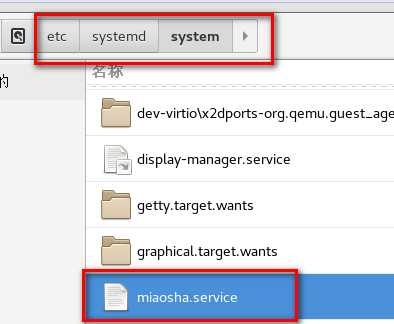
内容:
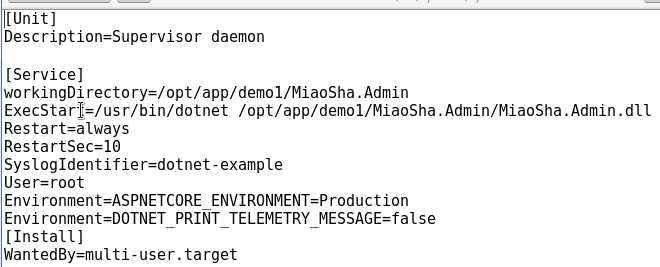
然后执行:
systemctl enable miaosha.service
systemctl start miaosha.service
systemctl status miaosha.service
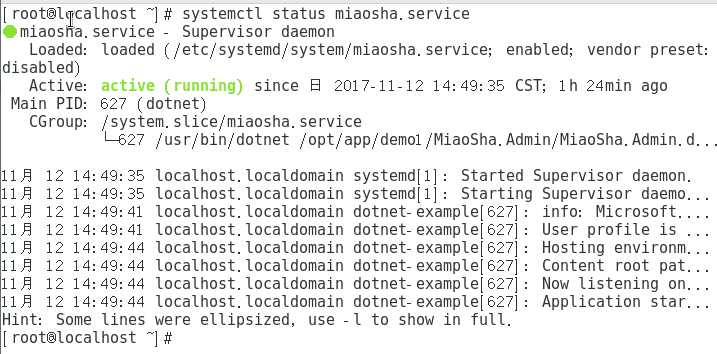
如果上图中出现同样的结果,说明已经配置成功,我们重启电脑,不用dotnet MiaoSha.Admin.dll了,即可在虚拟机中访问:192.168.0.109而且也可以在外面的浏览器中访问,下面展示这两种访问结果:
在虚拟机中访问:
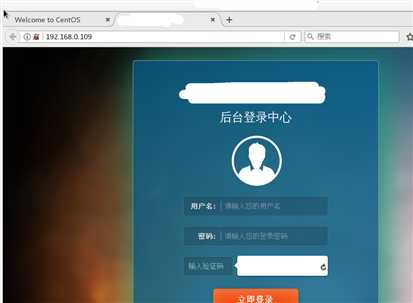
本地访问:
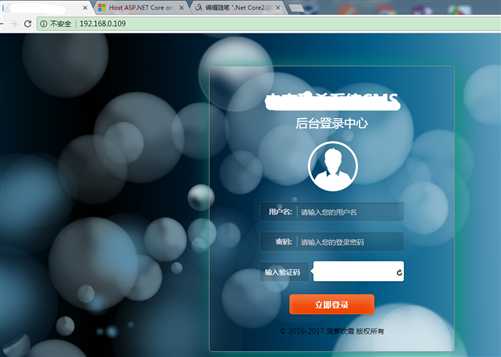
在部署的时候,也参考了 “ 农码一生” 的相关文章,但怎么也配置不成功,一直报502错误,后来参考了官网的配置,和自己摸索,终于部署成功,遇到很多坑,建议大家不要只看,动起手来,你就会知道其中的酸爽!好了,分享到这里吧,希望对你有帮助!
作者:郭峥
出处:http://www.cnblogs.com/runningsmallguo/
本文版权归作者和博客园共有,欢迎转载,但未经作者同意必须保留此段声明,且在文章页面明显位置给出原文链接。
.Net Core2.0秒杀CMS部署到Centos7.3遇到的坑,酸爽呀
标签:www 部分 最小 ifconf miss 技术 start nginx的安装 帮助
原文地址:http://www.cnblogs.com/runningsmallguo/p/7821375.html